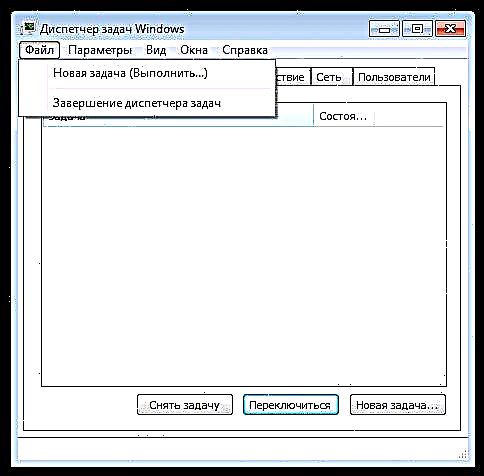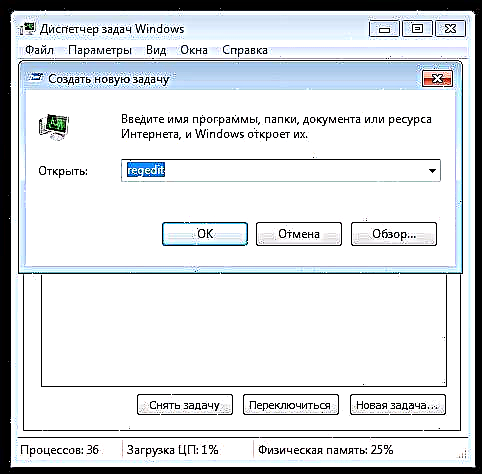Yog tias tom qab tshem tus kab mob (lossis tej zaum tsis yog tom qab, tej zaum nws tsuas yog mob), thaum koj qhib lub computer, lub Windows 7 lossis Windows XP desktop tsis thauj khoom, ces hauv qhov kev qhia no koj yuav pom cov kauj ruam daws cov teeb meem. Hloov kho 2016: nyob rau hauv Windows 10, tib lub teeb meem tuaj yeem daws thiab qhov tseem ceeb tib yam, tab sis muaj lwm txoj kev xaiv (tsis muaj lub nas pointer ntawm lub vijtsam): Vijtsam dub hauv Windows 10 - yuav kho nws li cas. Ib qho qauv ntxiv ntawm qhov teeb meem: kev ua yuam kev Tsis tuaj yeem nrhiav cov ntawv sau C: /Windows/run.vbs ntawm lub vijtsam dub thaum lub OS pib.
Ua ntej, vim li cas qhov no tshwm sim yog qhov tseeb tias ntau tus naj npawb ntawm malware hloov pauv mus rau tus yuam sij sau npe uas yog lub luag haujlwm rau tua tawm cov txheej txheem ua haujlwm paub. Qee zaum nws tshwm sim hais tias tom qab tshem tus kab mob, lub antivirus tshem tawm cov ntawv nws tus kheej, tab sis tsis tshem tawm cov chaw hloov pauv hauv kev sau npe - qhov no coj mus rau qhov tseeb tias koj pom lub vijtsam dub nrog lub pob taw tes nas.
Kev daws qhov teeb meem nrog ib qho screen dub es tsis txhob siv lub desktop
Yog li, tom qab nkag mus rau Windows, lub khoos phis tawj tsuas yog qhov screen dub thiab nas pointer ntawm nws. Peb npaj mus txhim kho cov teeb meem no, rau qhov no:
- Nias Ctrl + Alt + Del - txawm tias tus thawj tswj hwm ua haujlwm lossis cov ntawv qhia zaub mov los ntawm qhov nws tuaj yeem tsim tawm yuav pib (khiav hauv qhov no).

- Nyob rau sab saum toj ntawm tus saib xyuas haujlwm, xaiv "Cov Ntaub Ntawv" - "Cov Haujlwm Tshiab (Khiav)"
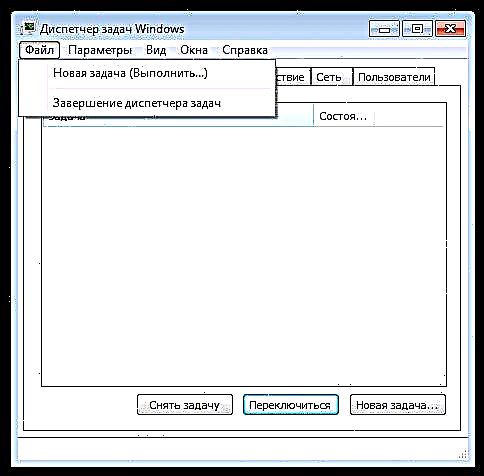
- Hauv lub thawv ntawv, sau regedit thiab nyem OK.
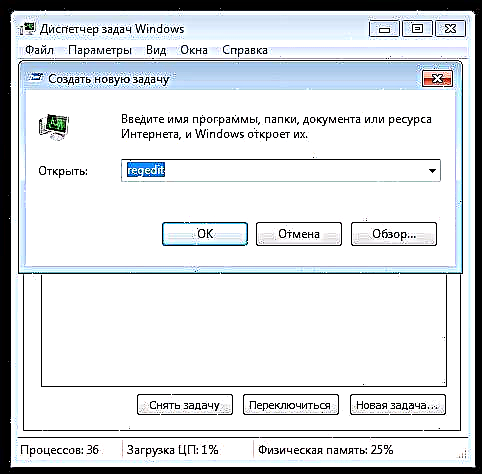
- Hauv kev sau npe editor, hauv cov kev xaiv ntawm sab laug, qhib cov ceg HKEY_LOCAL_MACHINE SOFTWARE Microsoft Windows NT CurrentVersion Winlogon

- Ua tib zoo saib rau tus nqi ntawm txoj hlua khi PlhaubCov. Explorer.exe yuav tsum muaj nyob ntawd. Kuj saib ntawm qhov ntsuas userinitnws tus nqi yuav tsum c: windows system32 userinit.exe
- Yog tias qhov no tsis yog qhov teeb meem no, nyem rau ntawm tus ciaj uas koj xav tau, xaiv "Hloov" hauv ntawv qhia, thiab hloov mus rau tus nqi kom raug. Yog tias Plhaub tsis nyob ntawm no txhua qhov, tom qab ntawd sab xis nyem rau ntawm qhov chaw khoob ntawm sab xis ntawm kev sau npe thiab xaiv "Tsim Txoj hlua Parameter", tom qab ntawd teeb lub npe rau Plhaub thiab explorer.exe

- Saib ntawm cov ceg npe zoo sib xws, tab sis hauv HKEY_CURRENT_USER (txoj kev seem yog zoo ib yam li hauv rooj plaub dhau los). Yuav tsum tsis txhob muaj qhov txwv tsis pub tshaj tawm, yog tias lawv yog, rho tawm lawv.
- Kaw cov npe sau npe, nias Ctrl + Alt + Del thiab rov qab qhib lub khoos phis tawm lossis nkag mus.

Lwm zaus koj nkag mus, lub desktop yuav thauj khoom. Txawm li cas los xij, yog tias qhov xwm txheej tau piav qhia nws rov ua nws tus kheej dua thiab dua, tom qab txhua qhov pib dua hauv lub computer, kuv xav kom siv cov tshuaj tiv thaiv zoo, nrog rau ua tib zoo saib xyuas cov haujlwm hauv lub luag haujlwm. Tab sis, feem ntau, nws suffices tsuas yog ua cov yeeb yam tau piav saum toj no.
Hloov kho 2016: nyob rau hauv cov lus, ShaMan nyeem ntawv qhia txog qhov kev daws teeb meem no (nws ua haujlwm rau qee tus neeg siv) - mus rau ntawm lub desktop, nyem rau ntawm sab xis nas khawm, mus rau VIEW - Tso duab desktop icons (Yuav tsum tau ticked) yog tias tsis yog, tom qab ntawd teeb tsa thiab lub desktop yuav tsum tshwm sim.